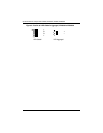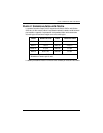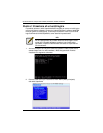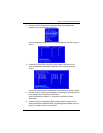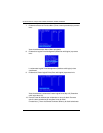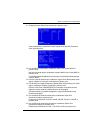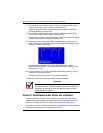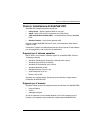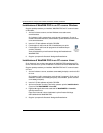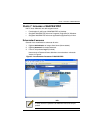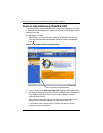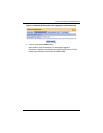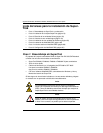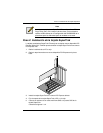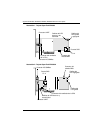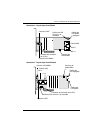Guida introduttiva al SuperTrak EX4650, EX4650A, EX8650, EX8650A
68
Installazione di WebPAM PRO in un PC o server Windows
Seguire questa procedura per installare WebPAM PRO nel PC o server basato
su Windows.
1. Avviare il sistema o server, avviare Windows e accedere come
amministratore.
Se il sistema è già in esecuzione, uscire da tutti i programmi. Se non si
accede come amministratore, disconnettersi, quindi accedere nuovamente
come amministratore.
2. Inserire il CD del software nell'unità CD-ROM.
3. Fare doppio clic sull'icona del CD di installazione per aprirlo.
4. Fare doppio clic sull'icona del programma di installazione per
avviarlo (a destra).
Viene visualizzata la prima finestra di dialogo dell'installazione di
WebPAM PRO.
5. Seguire i prompt nella finestra di dialogo dell'installazione.
Installazione di WebPAM PRO in un PC o server Linux
Se si dispone di una versione precedente di WebPAM PRO installata nel PC o
server, rimuoverla ora, prima di installare la versione corrente di WebPAM PRO.
Seguire questa procedura per installare WebPAM PRO nel PC o server basato
su Linux.
1. Avviare il sistema o server, accedere come root (principale) e avviare la GUI
di Linux.
Se il sistema è già in esecuzione, uscire da tutti i programmi. Se si non si è
effettuato l'accesso come root (principale), disconnettersi, quindi accedere
come root (principale).
2. Inserire il CD del software nell'unità CD-ROM.
3. Aprire una finestra Terminal (Terminale), passare quindi a /media/cdrom/ e
ricercare il file WebPAMPRO...Linux.bin.
4. Digitare sh seguito dal nome esatto del file WebPAMPRO...Linux.bin,
quindi premere Invio.
Dopo alcuni secondi, viene visualizzata la prima finestra di dialogo
dell'installazione di WebPAM PRO.
5. Seguire i prompt nella finestra di dialogo dell'installazione.